Fix Page_fault_in_nonpaged_area 0x00000050 Erro
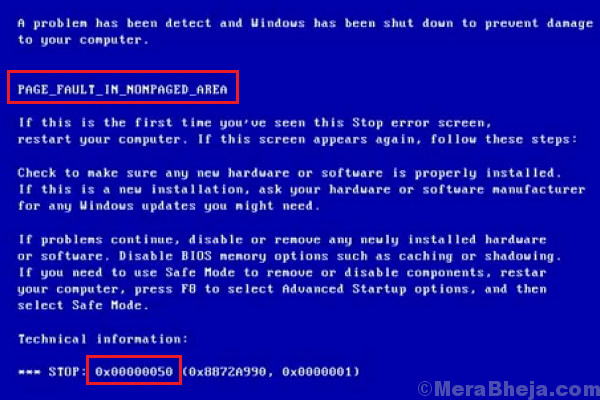
- 4315
- 1029
- Enrique Crist
O Page_fault_in_nonpaged_area 0x00000050 A tela azul de morte indica que o sistema está sob carga pesada.
Fix Page_fault_in_nonpaged_area 0x00000050 Erro
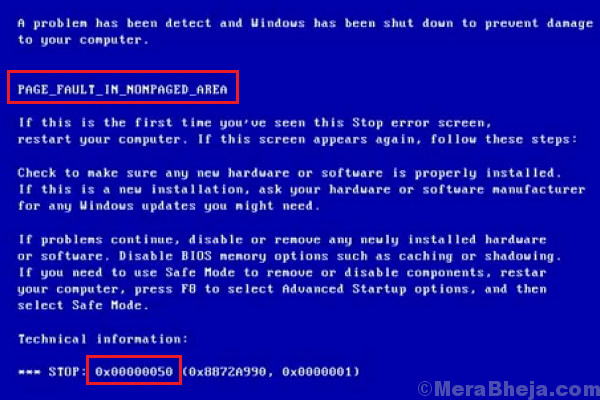
Causas
A principal causa é que a memória inválida do sistema foi referenciada. Pode ser causado por um hardware recentemente anexado ou um programa recentemente instalado no sistema. Outras causas incluem um programa antivírus interferente, um volume NTFS corrupto, etc.
Etapas preliminares
1] Remova qualquer hardware conectado recentemente e reinicie o sistema. Além disso, se o sistema estiver acessível, desinstale qualquer programa suspeito recentemente instalado.
2] Desative seu software antivírus.
3] Atualizar Windows: Atualizar o Windows também atualiza o driver e, portanto, pode ser útil para a nossa causa. Aqui está o procedimento para atualizar o Windows.
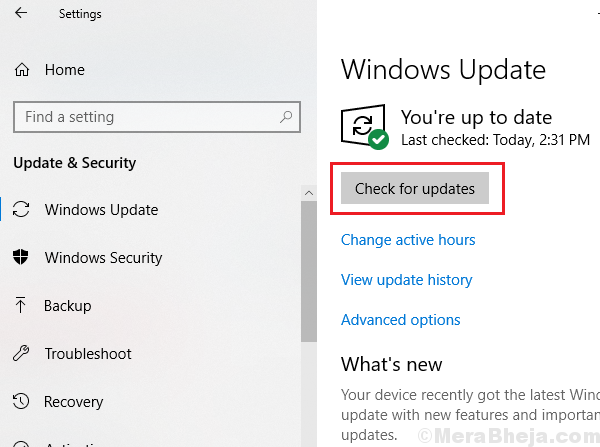
Depois disso, prossiga com as seguintes soluções:
Nota: Caso você não consiga fazer login no sistema, tente inicializar no sistema no modo de segurança. Aqui está o procedimento para inicializar em um sistema no modo de segurança.
Índice
- Solução 1] Execute um teste de memória no seu sistema
- Solução 2] Execute a varredura SFC
- Solução 3] Desative o gerenciamento automático de tamanho de arquivo de paginação automática
- Solução 4] Atualize os drivers de dispositivo
- Solução 5] Use a restauração do sistema
- Solução 6] Execute o comando chkdsk
- Solução 7] Atualize o BIOS do sistema
Solução 1] Execute um teste de memória no seu sistema
Como o problema é com a memória do sistema, poderíamos executar um teste de memória para analisar a solução e resolvê -la se possível.
1] Pressione Win + r Para abrir a janela de corrida e digitar o comando mdsched.exe. Pressione Enter para abrir o Ferramenta de diagnóstico de memória do Windows.
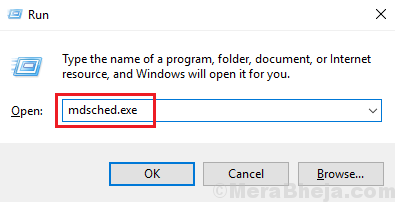
2] Selecione a opção Reinicie agora e verifique se há problemas (recomendados).
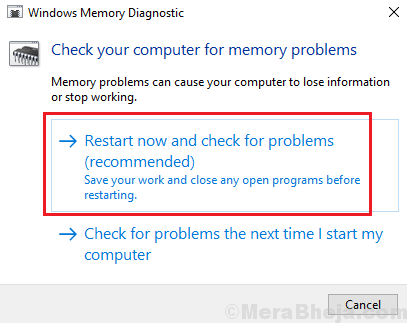
3] O sistema reiniciará e verificará automaticamente o problema. Isso resolveria algum problema se lá.
Solução 2] Execute a varredura SFC
Uma varredura SFC ajudaria a verificar os arquivos ausentes no sistema, o que por sua vez poderia afetar a memória do sistema. Aqui está o procedimento para uma varredura SFC.
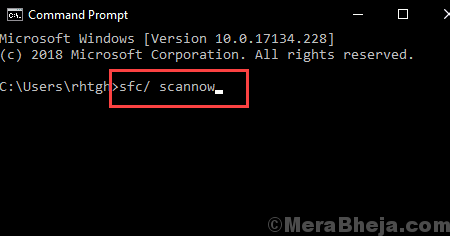
Solução 3] Desative o gerenciamento automático de tamanho de arquivo de paginação automática
1] Procure por Painel de controle na barra de pesquisa do Windows e abra -a.
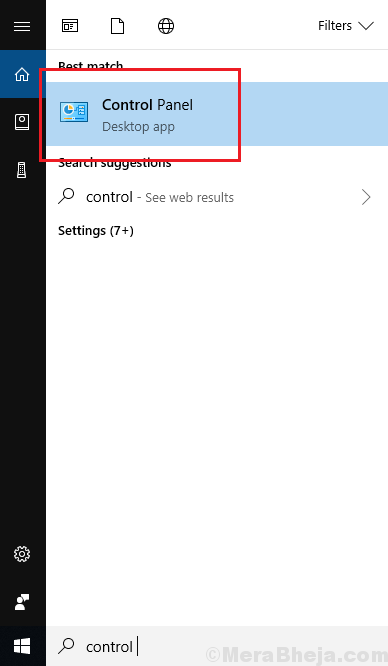
2] vá para Sistema.
3] na lista no lado esquerdo, selecione Proteção avançada do sistema.
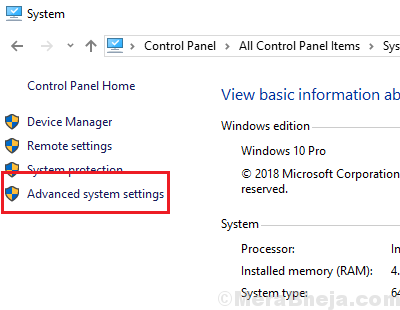
4] vá para o Guia avançada.
5] Clique em Configurações Na seção de desempenho (existem 3 configurações na página, portanto, tenha cuidado).
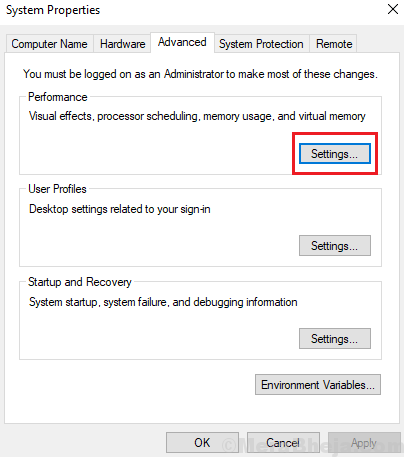
6] vá para o Avançado guia nas opções de desempenho.
7] Na seção de memória virtual, clique em Mudar.
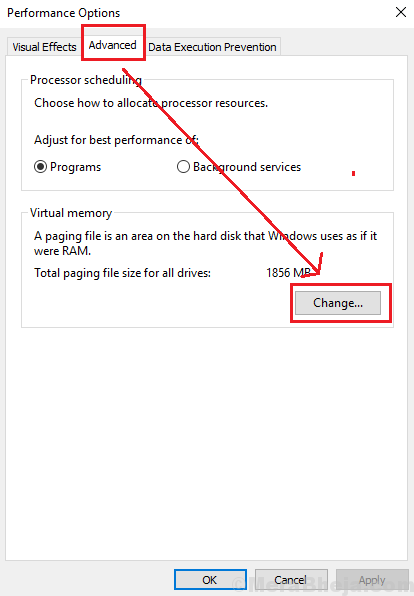
8] Na próxima janela, desmarque a caixa correspondente a Gerencie automaticamente o tamanho do arquivo de paginação para todas as unidades.
9] Destaque a unidade do seu sistema (geralmente C :) e selecione o botão de rádio em tamanho personalizado.
10] Aumente o tamanho inicial e o tamanho máximo para um valor mais alto.
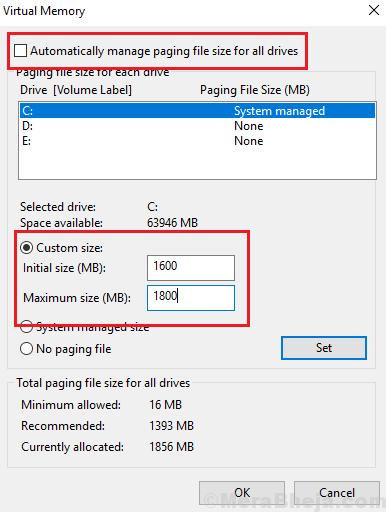
11] Clique em Definir Para salvar o valor e depois em OK.
12] Reiniciar o sistema e verifique se ajuda com o problema.
Solução 4] Atualize os drivers de dispositivo
A questão poderia ter sido causada por motoristas obsoletos e a atualização dos motoristas pode ser útil para corrigir o problema. Aqui está o procedimento para atualizar os drivers de dispositivo. No entanto, seria muito difícil atualizar todos os drivers um por um, portanto, os produtos de software de terceiros poderiam ser úteis para o mesmo. Você também pode usar a opção de atualização automática no site do Intel Download Center.
Solução 5] Use a restauração do sistema
Usar a restauração do sistema para reverter seu sistema para um estado estável anteriormente conhecido seria útil para resolver o problema.
1] Procure pelo painel de controle na barra de pesquisa do Windows e abra -a.
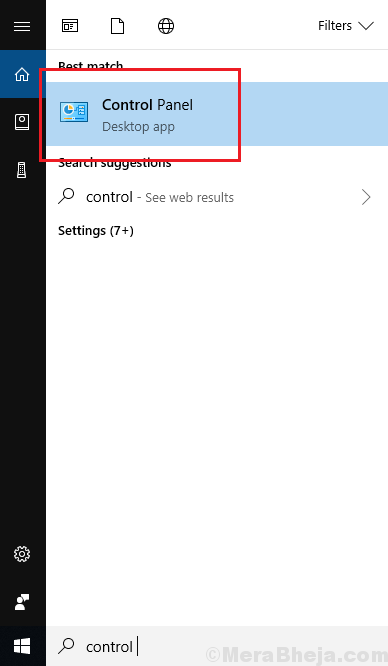
2] vá para Recuperação.
3] Selecione Restauração do sistema aberto.
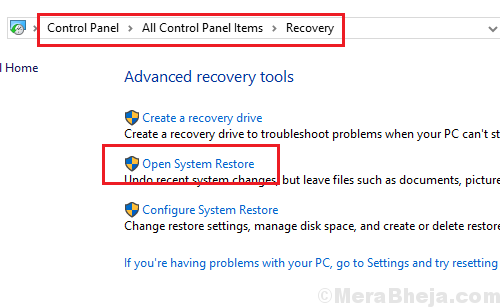
4] Selecione um Ponto de restauração e clique em Próximo.
4] confirmar o Ponto de restauração e clique em confirme Para iniciar o processo de restauração.
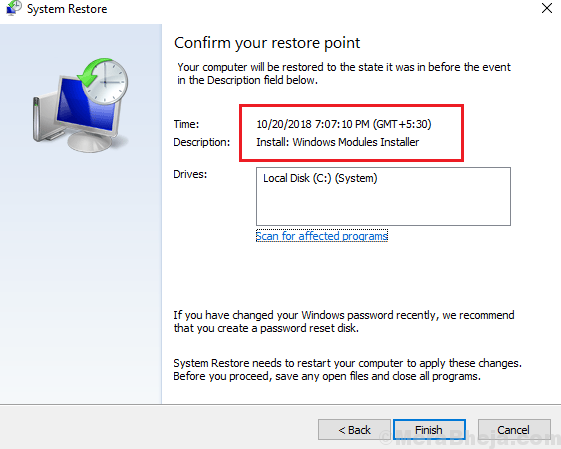
Solução 6] Execute o comando chkdsk
O comando chkdsk ajuda a verificar os setores ruins do disco rígido e os repara se possível. Aqui está o procedimento para executar uma varredura chkdsk.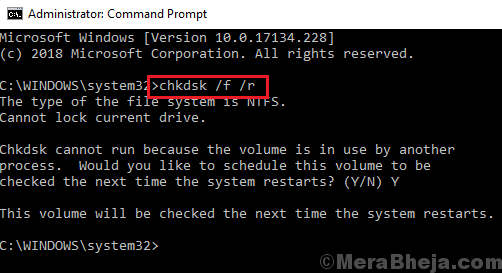
Solução 7] Atualize o BIOS do sistema
Para atualizar o BIOS do sistema, procure a versão mais recente no site do seu sistema do seu sistema.
- « Corrija o erro de restauração do sistema 0x80070091 no Windows 10
- Como recuperar arquivos perdidos após o Windows 10 atualização 2809 »

